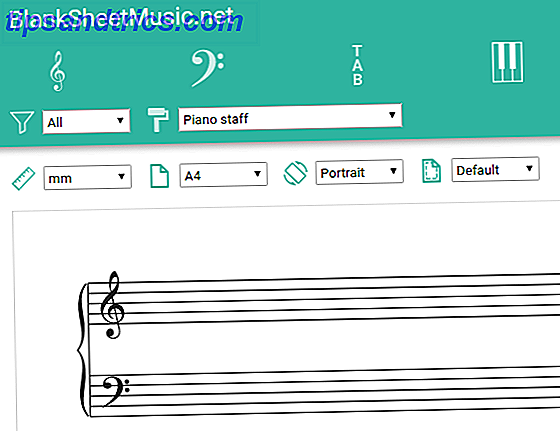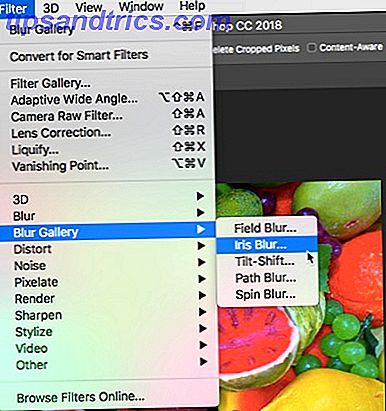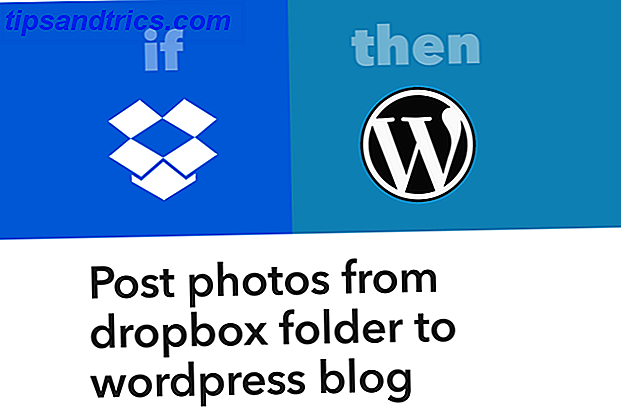Har du noen gang prøvd å legge til en klikkbar lenke til YouTube-videoene dine, bare for å finne ut at du ikke kan? Det er faktisk tre måter å gjøre dette på, metoder som har vært skjult - til nå!
YouTube lar deg nå lage klikkbare linker!
YouTube er flott (vår gratis YouTube-guide forklarer dette påstanden mer detaljert). Du kan laste opp videoer, dele dem med verden ... du kan til og med tjene penger på dem med Google-annonsering.
I løpet av de siste to årene har YouTube også (til sist!) Lagt til muligheten til å inkludere klikkbare koblinger i videoene dine, en uvurderlig hjelp til å forklare noe du kanskje diskuterer; kontekstualisere hva du viser eller bare gi en link tilbake til nettstedet ditt.
Som et resultat er det tre måter å lage klikkbare koblinger i YouTube-videoer, enten de er innebygd på nettstedet ditt fra en tredjepartskilde, eller hvis de er videoer du har opprettet selv.
Opprette klikkbare koblinger i dine egne YouTube-videoer
YouTubes metode for å legge til klikkbare koblinger til dine egne YouTube-videoer krever at du har en bekreftet konto, som gjør det mulig for eksterne kommentarer. Du kan sikre dette ved å logge på YouTube, åpne Videobehandling> Partnerinnstillinger og sjekke at kontoen din er verifisert.
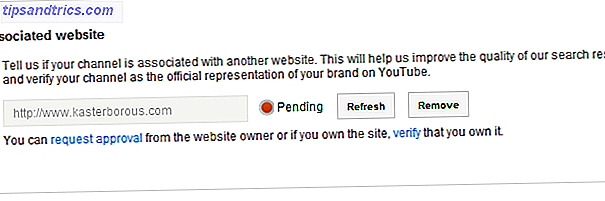
Hvis ikke, gå til Kanalinnstillinger> Avansert og finn din tilknyttede nettside . Dette bør være nettstedet du eier som vil bli brukt som mål for koblingene du skal lage. Klikk Bekreft for å starte prosessen, som er grei, men kan ta litt tid. Flere metoder er gitt for verifisering - HTML-opplastingen og muligheten til å legge til YouTube-bekreftelseskoden til toppteksten til websiden din (spesielt hvis det er noe som lett kan redigeres som en WordPress-blogg) anbefales spesielt.

Med nettstedet ditt bekreftet, åpner du Videobehandling. Øverst på skjermen bør du se et toastvarsel til Aktiver kontoen din for eksterne annotasjonslenk . Klikk Aktiver, og Laster opp . Her velger du videoen du vil legge til en link til, og velger Merknader fra menyen.

Du vil sikkert sette pause på videoen før du fortsetter. Klikk på Legg til annotasjon, velg typen du vil bruke (velg fra Taleboble, Merk, Tittel, Spotlight og Etikett), sett inn teksten som skal vises, og bruk redigeringsverktøyene for å bestemme hvordan annoteringen vises. Bruk musen til å dra annotasjonen rundt skjermen etter dine behov. Du bør også legge merke til start- og sluttfeltene, som kontrollerer når annoteringen vises i videoen og i hvor lang tid.
Når du er fornøyd med disse, kontroller du Link-boksen og i den resulterende menyen, velg Associert nettsted, og legger inn nettadressen til nettstedet ditt som tidligere angitt. En forhåndsvisningslink hjelper deg med å sjekke nettadressen som er angitt. For å fullføre leggingen av koblingen til YouTube-videoen din, klikk Lagre og deretter Publiser.
Ta deg tid til å se videoen din på YouTube, og klikk på koblingen for å sjekke at den fungerer som ønsket. YouTube tillater deg å redigere og publisere annoteringer så ofte som nødvendig.
Legg til en klikkbar lenke med Mozilla Webmaker
Hvis du ikke eier videoene du legger inn, men vil legge til en lenke, er den enkleste metoden å gå til Mozilla Webmaker, velg Verktøy> Popcorn Maker > Start fra grunnen og kom deg til arbeid. Du må opprette en konto på nettstedet før du lagrer noe.

På høyre side, lim inn YouTube-adressen (eller Vimeo) -adressen til videoen du vil legge til en link til. Klippet må være en som er offentlig tilgjengelig og kan være innebygd.
Når klippet er funnet, vises det under dette i delen Mine mediegallerier . Dobbeltklikk for å legge det til hovedvisningen, eller dra og slipp. Klippeditoren vises til høyre, nyttig for å gjøre endringer i videolengden og volumet.

Under hovedvisningsområdet finner du lagene som vises. Linken din vil bli vist som et lag, så klikk Legg til et lag, klikk deretter på lagområdet og velg Tekst i høyre meny.

Bruk fanen Grunnleggende for å legge til lenken Tekst og URL ; Du kan også justere plasseringen av teksten her, mens fanen Avansert styrer skrifttype, størrelse og farge. Du bør justere plasseringen til tekstlaget for å sikre at lenken vises på riktig tidskode.

Når du er ferdig, klikker du Lagre. I høyre rute vises noen innstillinger, men viktigst er Embed- fanen, der du kan spesifisere en størrelse for videoen og ta tak i den innebygde koden for å legge den til nettstedet ditt. Koblingen / linkene du opprettet vil nå bli vist på videoen når den vises på din nettside.
Legg til klikkbare knapper med LinkedTube
Et lignende system til Mozilla Webmaker-verktøyet, LinkedTube er en nettbasert konsoll som legger til koblinger til eksisterende YouTube-klipp, og som metoden ovenfor dette er kun ment for innebygde videoer - de klikkbare koblingene vil ikke være synlige når de vises på YouTube.
Begynn med å finne videoen du vil legge inn. Det trenger ikke å være en av dine egne, men det må være en tilgjengelig for offentlig visning. Videoen skal også ha innebygging aktivert.
Kopier URL-adressen, og åpne www.linkedtube.com. Du finner et panel på høyre side der du skal legge til videoadressen, teksten til knappen du vil opprette, nettadressen og hvilken som helst mus over tekst. Merk at når URL-adressen er lagt til, vil LinkedTube-verktøyet stripe det ned til ID-strengen.

Lim inn nettadressen i YouTube Video- feltet, og fyll deretter de andre feltene etter behov. Hvis du bruker denne videoen for å tjene ekstra penger, kan du legge til en tilknyttet lenke i feltet Knappadresse (for mer informasjon om tilknyttede linker, forklarer vår gratis monetiseringshåndbok for 50 sider mer detaljert).

Når du gjør endringer, bruker du forhåndsvisningsknappen for å se hvordan de skal vises. Når du er glad, klikker du Lagre og hent kode, der du finner embedkoden klar til å bli kopiert og limt inn på nettstedet ditt eller bloggen.
Konklusjon: Tre måter - eller mer?
Vi foreslår at du bruker den første metoden når det er mulig.
Vær oppmerksom på at flere klikkbare koblinger eller knapper ikke vil være synlige på YouTube med disse metodene, som er avhengige av tredjepartsverktøy, og legger overlegg til videoene dine. Hvis du ikke allerede tjener penger fra dine egne YouTube-videoer, hvordan penger blir gjort på YouTube [MakeUseOf Forklarer] Hvordan penger blir gjort på YouTube [MakeUseOf Forklarer] Inntil et lønnsomt, gjensidig fordelaktig alternativ ankommer, må annonser eksistere for oss - forbrukerne - å motta innhold gratis. YouTube er ikke ondt fordi det plasserer annonser i begynnelsen ... Les mer på selve nettstedet, du kan i det minste bruke andres videoer og en av disse klikkbare linkene, innebygge resultatene på din egen nettside eller blogg.
For enkelhets skyld er LinkedTube-alternativet trolig best, men Mozilla Webmaker-metoden gir mer fleksibilitet og er sikkert mer egnet til lengre videoer. Den innfødte YouTube-metoden kan bare brukes hvis det er din egen video du legger til linker til.
Selvfølgelig kan vi ha oversett en annen hemmelig måte å legge til klikkbar tekst på en YouTube-video, så ikke glem å fortelle oss i kommentarene.